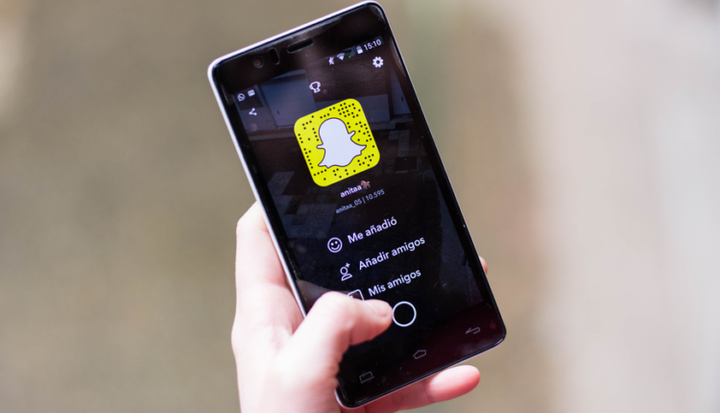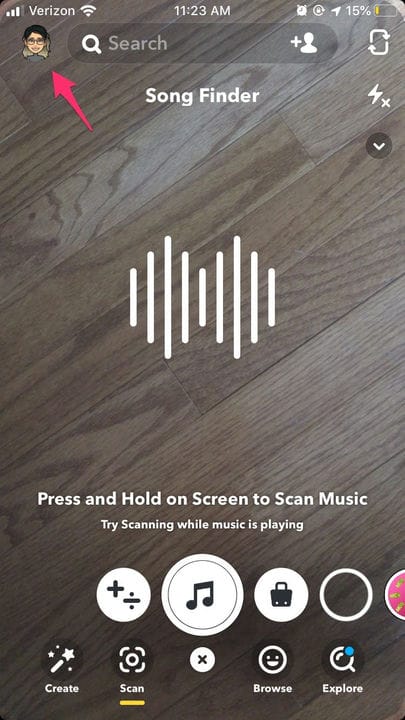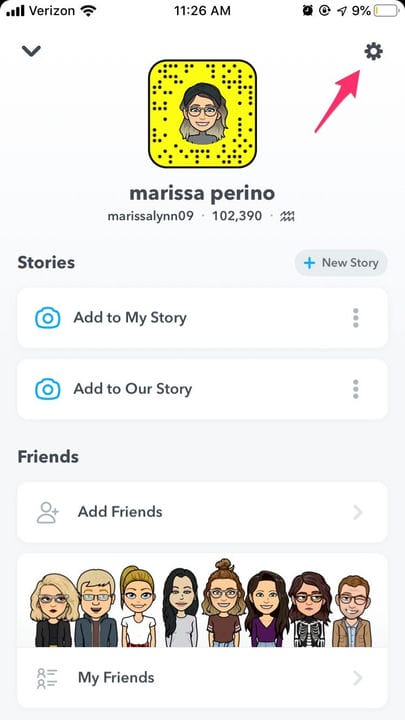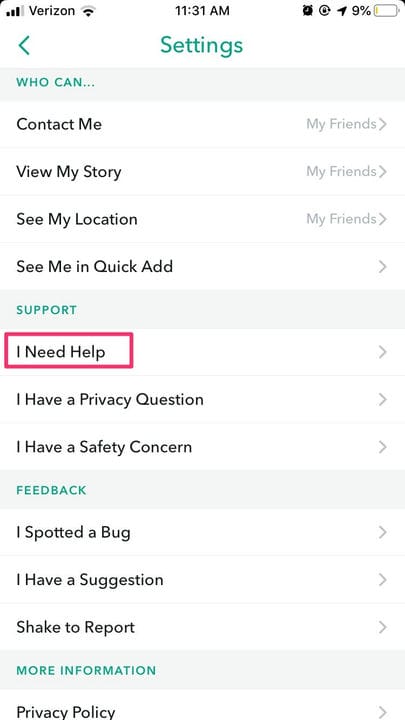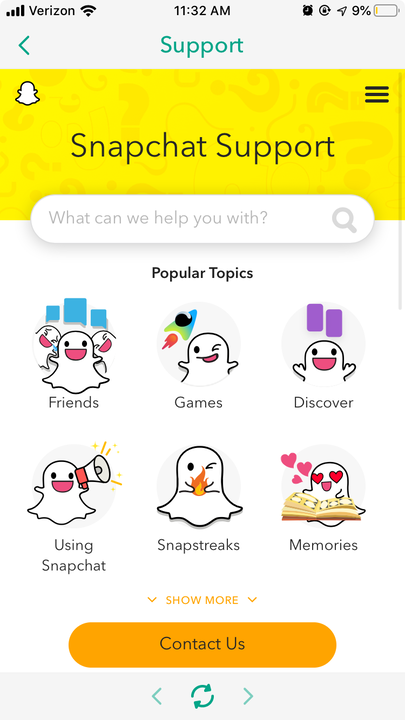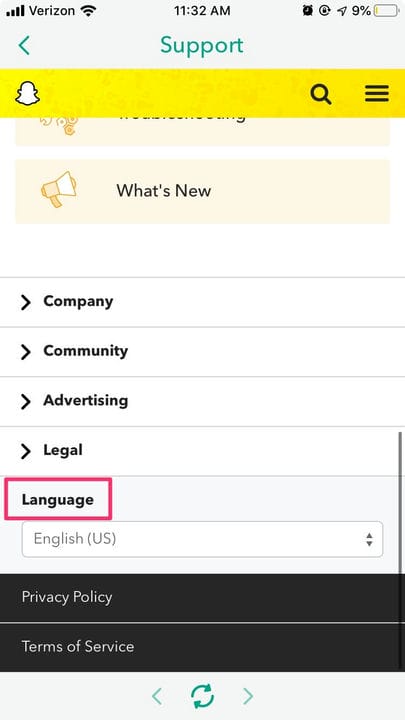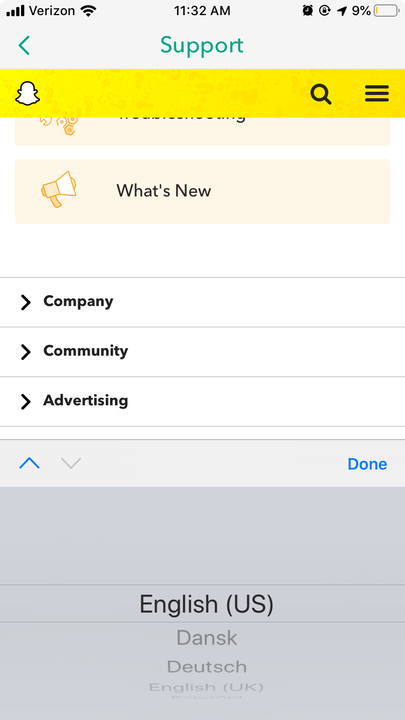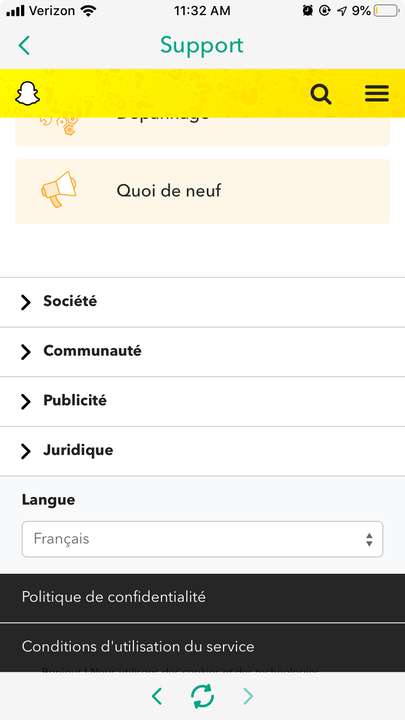Jak zmienić język wsparcia na Snapchacie?
- Możesz zmienić język pomocy na Snapchacie w Ustawieniach swojego konta, aby łatwiej uzyskać pomoc dotyczącą aplikacji.
- Po przejściu do Ustawień zmień język pomocy na Snapchacie, przewijając i dotykając linku „Potrzebuję pomocy".
- Następnie możesz zmienić język na Snapchacie, korzystając z menu rozwijanego Język na dole portalu pomocy technicznej.
Twoja aplikacja Snapchat prawdopodobnie zostanie pobrana w języku ustawionym na Twoim urządzeniu, ale możesz to zmienić w dowolnym momencie na stronie docelowej Wsparcie Snapchata. Po zmianie tekst w opisach aplikacji, etykietach i instrukcjach zostanie przywrócony do języka wybranego dla aplikacji.
Jednak Snapchat nie będzie automatycznie tłumaczyć przychodzących wiadomości. Oznacza to, że wszelkie wiadomości otrzymywane za pośrednictwem czatu będą wpisywane w języku, w którym osoba je wysłała. Ponadto ta zmiana języka dotyczy tylko aplikacji Snapchat. Reszta telefonu lub tabletu pozostanie bez zmian, co oznacza, że być może trzeba będzie również dostosować ustawienia urządzenia, aby zamienić język klawiatury.
Jeśli chcesz zmienić język, w którym jest Twoja aplikacja Snapchat, oto jak to zrobić.
Jak zmienić język Snapchata
1. Stuknij ikonę swojego profilu w lewym górnym rogu.
Jeśli nie masz Bitmoji, ikona Twojego profilu jest reprezentowana przez żółtą sylwetkę człowieka.
2. Stuknij ikonę koła zębatego Ustawienia w prawym górnym rogu ekranu aplikacji.
Menu Ustawienia zawiera wszystkie opcje konta, pozwala zarządzać dodatkowymi usługami i danymi, a także kontrolować, kto może zobaczyć Twoje treści.
3. Przewiń w dół i wybierz „Potrzebuję pomocy” w sekcji Wsparcie.
Opcje pomocy technicznej można znaleźć cztery sekcje w dół od góry menu Ustawienia.
4. Otworzy się portal wsparcia Snapchat.
Tutaj znajdziesz odpowiedzi na często zadawane pytania i różne tematy pomocy.
5. Przewiń w dół strony, aż zobaczysz opcję Język.
Możesz przeszukiwać popularne tematy pomocy technicznej, zadawać własne pytania za pomocą paska wyszukiwania i czytać język prawniczy Snapchata na portalu Support.
6. Stuknij menu rozwijane i przewiń, aż znajdziesz żądany język.
Snapchat jest obecnie dostępny w 22 językach.
7. Wybierz „Gotowe”.
8. Zmiana natychmiast zmieni język aplikacji. Stuknij przycisk Wstecz, aby powrócić do głównej strony Snapchata.
Tekst Snapchata zostanie zaktualizowany do wybranego języka, ale wiadomości pozostaną w języku, w którym zostały wysłane.